動画編集を行う際は、パソコンにツールやソフトウェアをインストールする方法が一般的です。しかし昨今では、ブラウザで手軽に動画編集を行う選択肢もあります。
ソフトウェアのインストールは、パソコンのストレージを圧迫してしまうことや、パソコンの処理能力の高さが求められるなどデメリットも挙げられることから、ブラウザで動画編集できないかと考える方もいるでしょう。
そこでこの記事では、プラットフォームごとの動画編集方法の特徴や、ブラウザで動画編集するメリット、おすすめのブラウザ動画編集ツールまで詳しく解説します。
動画編集の基礎知識まで網羅していますので、ブラウザでの動画編集に挑戦したい方は、ぜひ参考にしてみてくださいね。
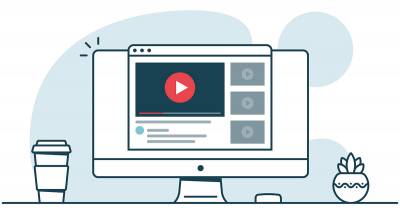
ブラウザで手軽に動画編集! 無料おすすめツールや編集のコツもご紹介
各プラットフォームによる動画編集方法の違いと選び方
動画編集を行う手段は、主に下記の3つに分けられます。まずはこれらのプラットフォームによる動画編集方法の違いと、選び方について理解を深めていきましょう。
1. ブラウザで使える動画編集ツール
2. パソコンにインストールする動画編集ソフト
3. スマホ用動画編集アプリ
ブラウザで使える動画編集ツール
ブラウザで使える動画編集ツールは、どこでもアクセス可能であることが大きなメリットです。クラウド保存が主流であるため、場所やデバイスを選ばずに作業ができます。また、リアルタイムでの共同作業が可能な動画編集ツールも多く、複数人での編集にも向いているでしょう。
お手持ちのパソコンのスペックだと心許ないと感じる方や、ソフトウェアのインストールや素材の保存などによって、パソコンのストレージを圧迫したくない方にもおすすめです。
ただし、デメリットとしてはデスクトップ版のソフトウェアほどの機能が備わっていなかったり、ツールによってオフラインで編集できないケースもあることが挙げられます。
なお、ブラウザで使えるおすすめの動画編集ツールは、この記事の後半で紹介しています。
パソコンにインストールする動画編集ソフト
パソコンにインストールし使用するタイプのソフトウェアは、多機能・高機能であることが多いです。ただし、利用するパソコンの処理能力が低い場合や、ストレージ容量が少ない場合は、ソフトウェアがスムーズに動作しないことがあります。
一方で、グラフィックボード搭載の映像処理能力に優れたパソコンであれば、高機能な編集を多用しても高速に処理することが可能です。背景の処理など高度な編集が必要な場合や、パソコンのスペックに余裕のある方、動画の品質をより高めたい方におすすめできます。
スマホ用動画編集アプリ
デスクトップ版ほどではありませんが、スマホでも高度な動画編集ができるアプリのラインナップが増えてきました。
動画のカットやトリミングはもちろんのこと、追従可能なモザイク加工や、背景の削除、BGMや効果音の追加など、多彩な機能が備わっています。スマホアプリではナチュラルな美肌加工が可能な動画編集アプリも多く、スマホだけでも撮影から動画編集まで一連の作業をこなすことは十分に可能です。
ただし、スマホアプリはパソコンやタブレットなどと比べて画面がとても小さいため、細かな作業がしにくいデメリットも挙げられます。
ブラウザで動画編集をするメリット
ブラウザで動画編集をするメリットを以下の4つにまとめました。
1. インストールが不要
2. 操作がしやすい
3. ファイルの保存や呼び出しが簡単
4. 処理・表示が速い
インストールが不要
ブラウザでの動画編集ツールはパソコンへのインストールが不要なため、動画編集に対して処理能力の低いパソコンでもすぐに作業を始められます。
動画やソフトウェアの保存スペースを考慮せずに動画編集ができるのは、ブラウザならではの利点といえるでしょう。
操作がしやすい
デスクトップ版の動画編集ソフトの場合、多機能である反面、操作できる箇所が多い傾向にあります。このことから、動画編集ソフトの操作に苦手意識を持っている方もいるのではないでしょうか。
一方で、ブラウザの動画編集ツールはシンプルなインターフェースで、動画編集初心者の方でも使いやすいのが特徴です。直感的な操作で作業ができるので、初めて動画編集をする方にもおすすめできます。
ファイルの保存や呼び出しが簡単
ブラウザで使用する動画編集ツールの多くはクラウド保存に対応しています。これにより、作業途中の動画を転送することなく、どのデバイスからでもすぐに作業の続きを進めることが可能です。
一般的に、動画ファイルは編集前後に関わらずサイズが大きく、パソコンの保存ストレージを圧迫してしまいます。しかしクラウド保存であればこのような心配もいりません。
処理・表示が速い
動画編集の処理や表示速度が速いのも、ブラウザ版の動画編集ツールを利用するメリットといえます。
デスクトップ版のソフトウェアの場合、処理や表示速度はパソコンのスペックに影響するところが大きいため、スペックを問わず効率良く動画編集できるのも魅力です。
無料で使えるおすすめのブラウザ動画編集ツール5選
ブラウザで利用できるおすすめの動画編集ツールを5つご紹介します。
いずれも無料で使えるので、動画編集ツールをお探しの方はぜひ以下のラインナップから選んでみてはいかがでしょうか。
『YouTube Studio』
『YouTube Studio(ユーチューブ スタジオ)』は、YouTube動画の管理と編集が一元化されています。動画を編集後、すぐにYouTubeにアップロードできるため、YouTubeへの動画投稿を目的としている方におすすめです。
テロップの追加やカット編集、音楽の挿入やサムネイルの作成など、基本的な動画編集機能はそろっており、もちろん無料で利用できます。
『We Video』
『We Video(ウィ ビデオ)』は、Google Chromeの拡張ツールに追加して利用できる動画編集ツールです。まさにブラウザ上で使用するツールのため、パソコンのスペックを気にせずに利用できます。
また、Googleドライブとの連携が可能で、Googleドライブから素材を追加できるため便利です。スマホで撮影した動画をパソコンで編集したい場合にもスムーズに作業ができるでしょう。
多機能でありながら直感的な操作が好評の動画編集ツールとなっています。
『Clipchamp』
『Clipchamp(クリップチャンプ)』は、使いやすいインターフェースと多くのテンプレートが魅力です。初心者でもブラウザから手軽に動画編集ができ、多くのエフェクトやフィルターも用意されています。
無料版ではコンテンツのバックアップには対応していないものの、透かしロゴが入らないクリーンな編集動画を保存することが可能です。
トランジションや再生速度の変更、カットにテロップ入れなど最低限の必要な機能が直感的な操作で利用できるので、動画編集初心者の方はぜひチェックしてみてください。
『FlexClip Video Maker』
『FlexClip Video Maker(フレックスクリップ ビデオ メーカー)』は、シンプルなインターフェースとドラッグ&ドロップ式の操作が非常に使いやすいツールです。無料版では最長1分までの動画編集ができ、イントロ箇所には「FlexClip」の表示が挿入されます。
有料版は年間契約にすると1ヶ月あたり9.99ドルから利用でき、月間契約と比較してとてもお得です。お試し感覚で無料版を利用してみて、活用できそうな場合に有料プランへと移行するのもよいでしょう。
『Kapwing』
出典:Kapwing公式サイト
『Kapwing(カップウィング)』は、メディアファイルの変換から字幕追加、動画分割までできる多機能なツールです。
具体的には、別々に撮影した動画を追加し1つのシーンにまとめたり、複数の動画を1つの画面で同時に再生するようにしたり、ぼかしやコントラストの調整などもできます。
もちろん切り抜きやトリミング、カット、テロップ入れなど、動画編集に必要な基本機能も搭載されており、無料版でも透かしロゴのない動画を書き出すことが可能です。
最低限の機能でできる! 動画編集の基礎テクニック
この項目では、動画編集の基礎テクニックを5つのステップに分けて解説します。
- STEP1.カットとトリミング
- STEP2.トランジションを利用したシーンの連結
- STEP3.テロップ追加で内容を明確に
- STEP4.効果音とBGMで雰囲気作り
- STEP5.最終調整で完成度を高める
ブラウザ版の動画編集ツールは、デスクトップ版ソフトウェアほどの機能を備えていないこともありますが、これらは最低限の機能でも十分に取り入れられるでしょう。
STEP1.カットとトリミング
動画編集において、カットとトリミングはとても基本的な手法であり、簡単に動画を見やすくできます。
まずは元の動画から、不自然な間や冗長な箇所などがあれば、その箇所だけをカットしていきましょう。また、カットした箇所の前後が不自然にならないように気をつけることも大切です。
なお、「トリミング」は動画全体の終わりと始まりの箇所を指定し、切り出すことを指します。
こうして余分な箇所を削っていくことで、見やすくなるだけでなく動画ファイルのサイズも抑えることができますよ。
STEP2.トランジションを活用したシーンの連結
「トランジション」とは、動画内のカットした箇所をつなぐためのエフェクトのことです。場面やシーンが大きく切り替わった時に取り入れると、自然な形でカットした動画をつなぐことができます。
トランジションの追加には、動画を自然につなぐ効果だけでなく、視聴者を飽きさせずに長く視聴してもらえる効果も期待できるでしょう。多用するのはおすすめしませんが、きりのよいところに追加してみてください。
STEP3.テロップ追加で内容を明確に
STEP1、STEP2は作品の土台作りともいえる作業です。トリミング、カット、トランジションの追加によってある程度素材が整ったら、テロップを追加しましょう。
テロップは、映し出されている映像に対して文字で補足をする役割を持っています。編集者の個性を表現できる箇所でもあり、耳の不自由な方や、公共の場で動画視聴をしたい方などに楽しんでもらうためにも役立つパーツとなるため、積極的に活用するのがおすすめです。
なお、「字幕」の意味と混同されることがありますが、字幕は動画の内容を文字に起こすものであるため、テロップとは役割が異なることも覚えておくとよいでしょう。
STEP4.効果音とBGMで雰囲気作り
効果音やBGMの追加は、動画の雰囲気を大きく左右します。全く同じ映像でも、アップテンポなBGMとスローテンポのBGMでは、雰囲気が全く異なることがイメージできますよね。
多くの動画編集ツールにはフリー素材の効果音やBGMが用意されているほか、インターネット上でも無料で利用できるBGMや効果音がたくさんあります。動画の雰囲気や作りたいイメージに適した素材を取り入れ、動画を仕上げていきましょう。
なお、BGMと効果音を挿入する際は、音量に気をつける必要があります。突然大きな効果音が流れると、視聴しづらくなってしまう可能性があるため、音量のバランスは入念に調整してください。
STEP5.最終調整で完成度を高める
STEP4までの編集を終えたら、動画を最初から最後まで通して視聴してみます。
カットの仕方やテロップの内容、位置、シーンの切り替わり、各音量などを客観的に視聴し、違和感のある箇所がないかチェックしましょう。
何度か視聴をしてみて、違和感なく最後まで視聴ができれば動画の編集作業は完了です。
スマホで使える無料のおすすめ動画編集アプリ3選
ここまでパソコンとブラウザを利用した動画編集に着目し解説しましたが、スマホアプリにも高機能な動画編集アプリはたくさんあります。
作りたい動画の内容にもよりますが、場合によってはスマホでの撮影やアプリでも十分に活用できる可能性があるため、ぜひ参考にしてみてください。もちろん基本的には無料で利用できるアプリとなっています。
『BeautyPlus』
『BeautyPlus(ビューティープラス)』は、美肌効果や顔のパーツ調整機能に特化した写真加工アプリです。
カメラだけでなく動画撮影にも対応しており、『Beauty Plus』で撮影した動画を、そのまま編集することができます。動画のカットやトリミングはもちろんのこと、アプリ特有のレタッチ効果やフィルター機能も利用できるため、映える動画コンテンツを作成したい方におすすめです。
『VITA』
『VITA(ヴィータ)』はSNS映えする短時間の動画コンテンツに特化した、動画編集アプリです。
30秒未満のショート動画に使えるテンプレートが多いですが、BGMやエフェクト、テキスト挿入、カットなど動画編集に必要な基本機能は備わっています。
また、直感的な操作で編集できるため、初めて動画編集をする方にもおすすめできるでしょう。
『CapCut』
『CapCut(キャップカット)』は、多機能でありながらも、タブで整理されスッキリと見やすいインターフェースが特徴の動画編集アプリです。有料アプリさながらの充実した機能で、本格的な動画編集が実現できます。
『TikTok』のオリジナルサウンドやスマホ内のミュージックに簡単にアクセスでき、短時間の動画も作成しやすいです。ただし、書き出しに時間がかかり、場合によっては長時間の動画がうまく保存できないケースもあるため注意しましょう。
ブラウザで手軽に動画編集をしよう
ブラウザを使った動画編集ツールは、パソコンのスペックを問わず手軽に編集を始められるのが大きなメリットです。カットやトリミング、テロップの挿入、BGMと効果音の追加など、基本的な編集機能を備えていることが多いので、ソフトウェアのインストールでお困りの方は一度お試しください。
今回はおすすめのツールや、動画編集の基礎テクニックまで解説しました。ぜひこの記事を参考に、自分に合った動画編集のスタイルを見つけましょう。
